Razer Synapse は、すべての Razer ガジェットのコントロール センターであり、希望どおりに動作するように調整して調整するのに役立ちます。ただし、Razer 機器を使い終わった場合、Synapse をぶら下げておくのは無意味です。スペースを占有し、システム リソースを使用し、競合を引き起こします。アプリケーションをアンインストールすると、PC が無駄なく整理整頓された状態に保たれます。
しかし、待ってください。まだ Razer ハードウェアを使い続けている場合はどうでしょうか?まれに シナプスでしゃっくりやクラッシュが発生する が発生するため、アンインストールすることが効果的なトラブルシューティング手段となります。その後、最初からセットアップするとインストールが更新され、ほとんどの場合、重大な問題が解決されます。

PC または Mac のどちらを使用している場合でも、このガイドを参考にして、Razer Synapse 3 (Windows) および Razer Synapse 2 (macOS) を完全にアンインストールする手順を説明します。
Razer プロファイルをエクスポートする (オプション)
Razer Synapse をアンインストールして再インストールする予定がある場合は、Razer デバイスのカスタマイズ プロファイルをバックアップすることを検討してください。これにより、後ですぐに追加し直すことができます。
Razer ID をお持ちの場合、データは Razer のサーバーと同期される必要があります。ただし、そうでない場合は、プロファイルを手動でエクスポートできます。そのためには:
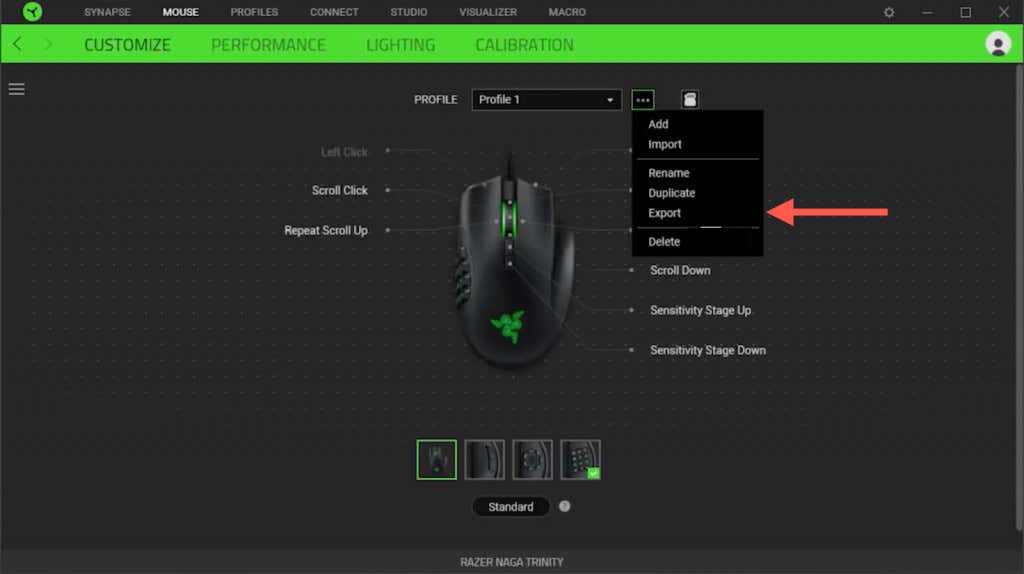
Razer Synapse 3.0 (Windows) をアンインストールする
Microsoft Windows 10/11 のアプリと機能/インストールされているアプリ コンソールから Razer Synapse をアンインストールできます。その後、不要になったマウスやキーボードのドライバーも含め、残っている Razer Synapse インストール フォルダーを手動で削除する必要があります。
Razer Synapse を閉じる
Razer Synapse は常に Windows バックグラウンドで実行されるため、アンインストール時の問題を最小限に抑えるために、コンピューター上の他の Razer アプリケーションも含めて、Razer Synapse を終了する必要があります。これを行うには、システム トレイ上の Razerアイコンを右クリックし、すべてのアプリを終了を選択します。
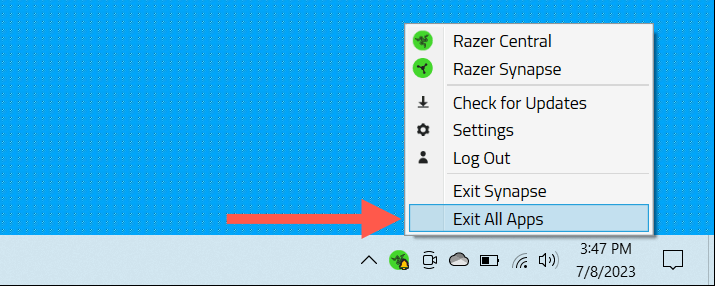
Razer アプリケーションを終了できない場合は、Windows タスク マネージャーを使用する して Razer 関連のプロセスをすべて終了します。.
Razer Synapse を削除する
Windows 10 および 11 のアプリと機能/インストールされているアプリのコンソールから Razer Synapse をアンインストールできます。方法は次のとおりです。
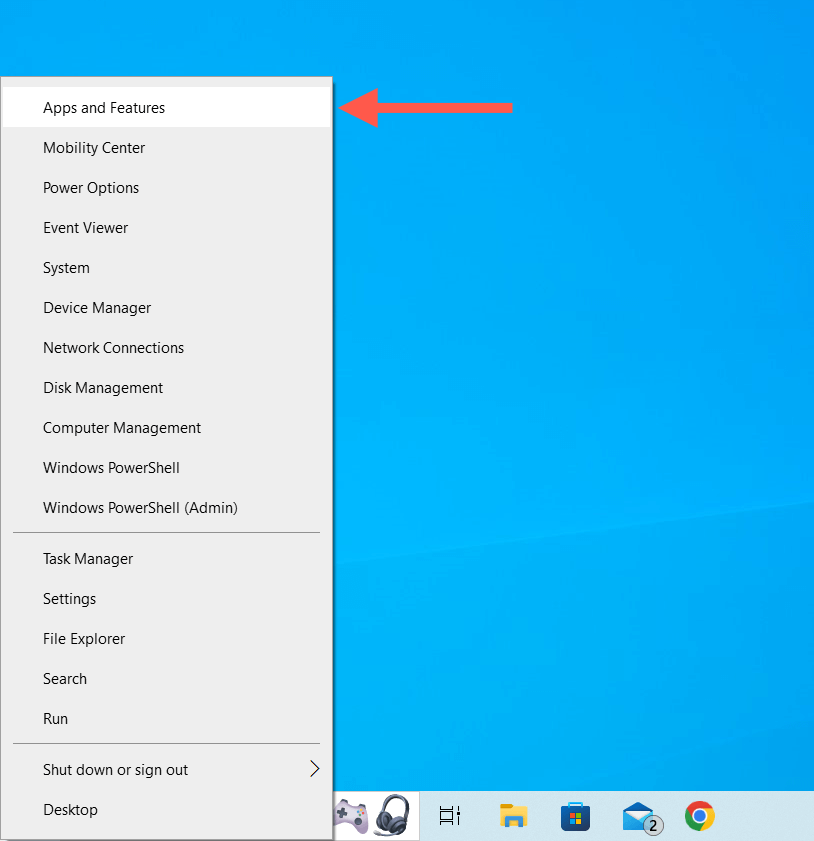
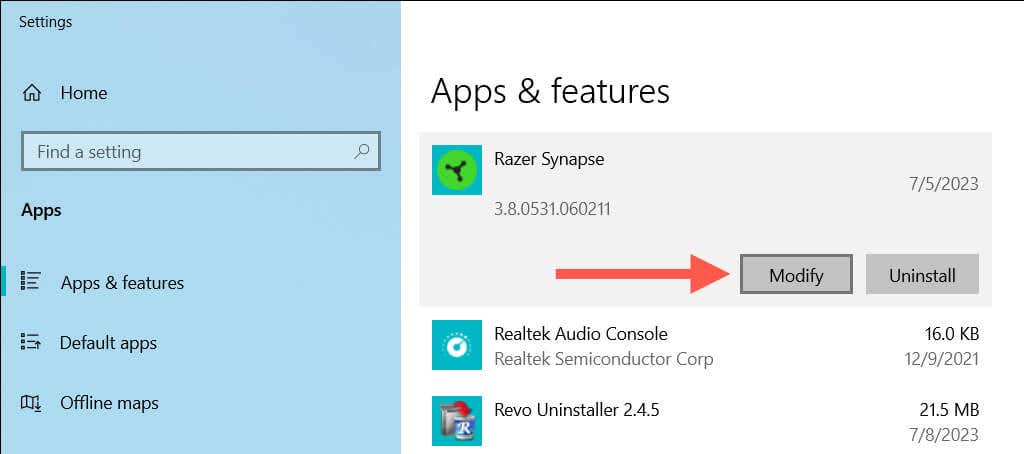
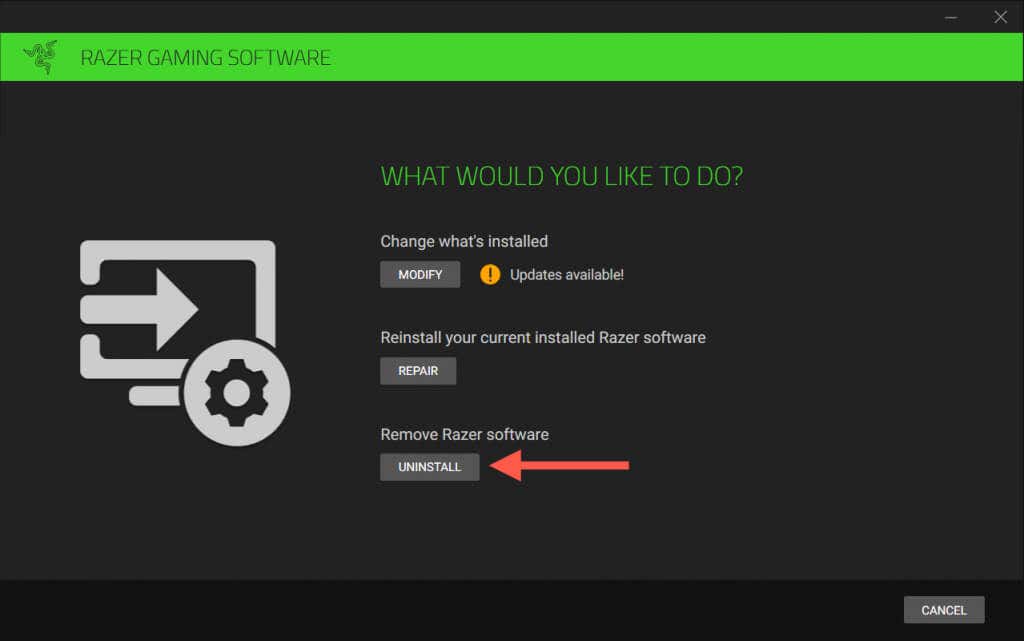
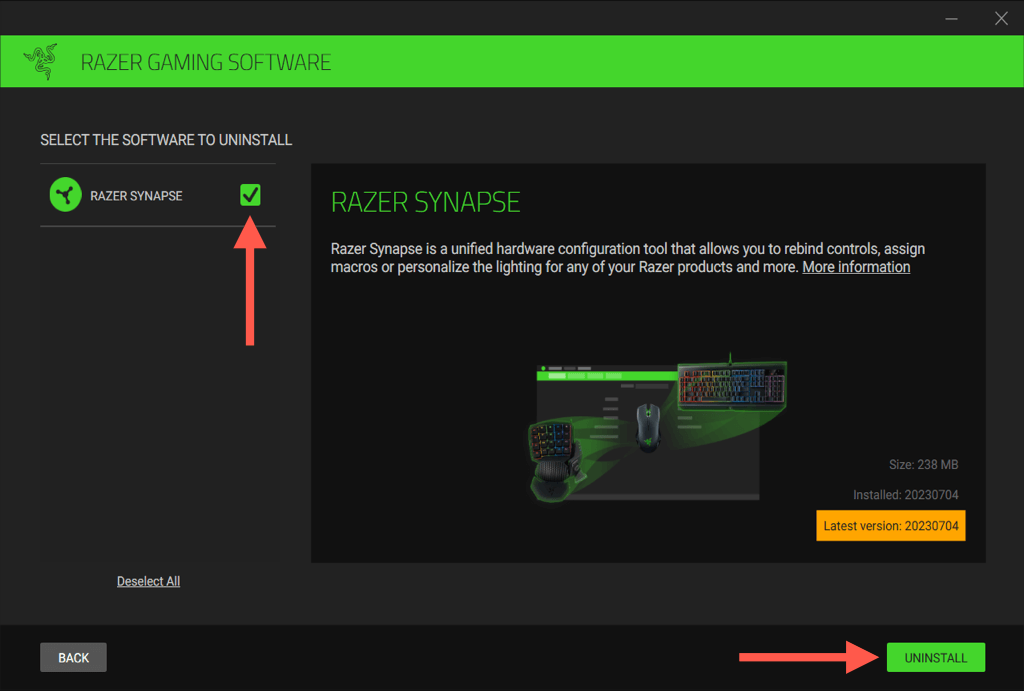
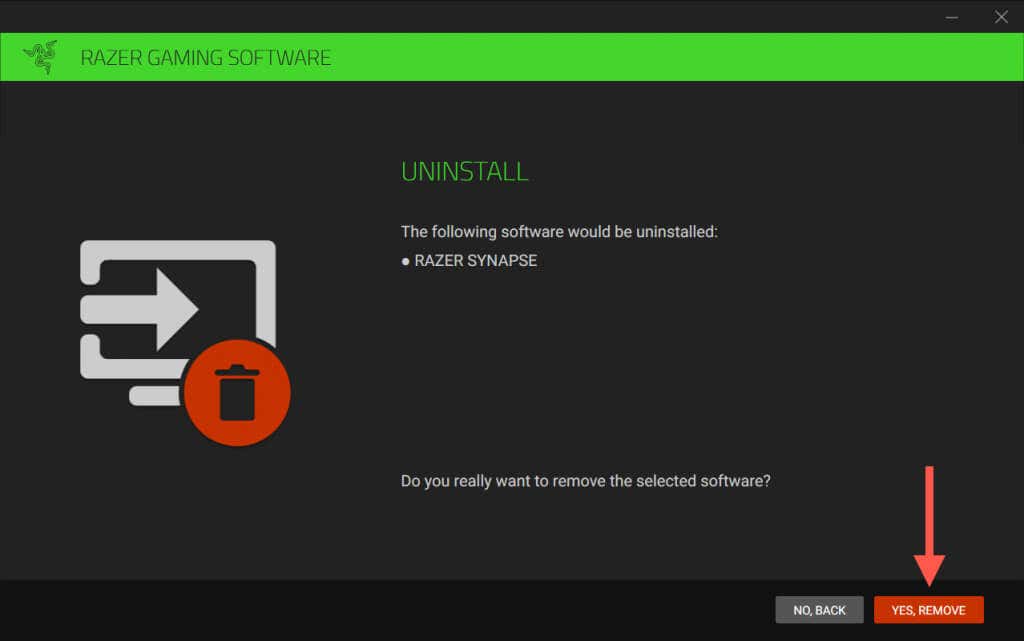
または、Windows 10/11 コントロール パネル の古いプログラムと機能アプレットを使用して Razer Synapse を削除します。
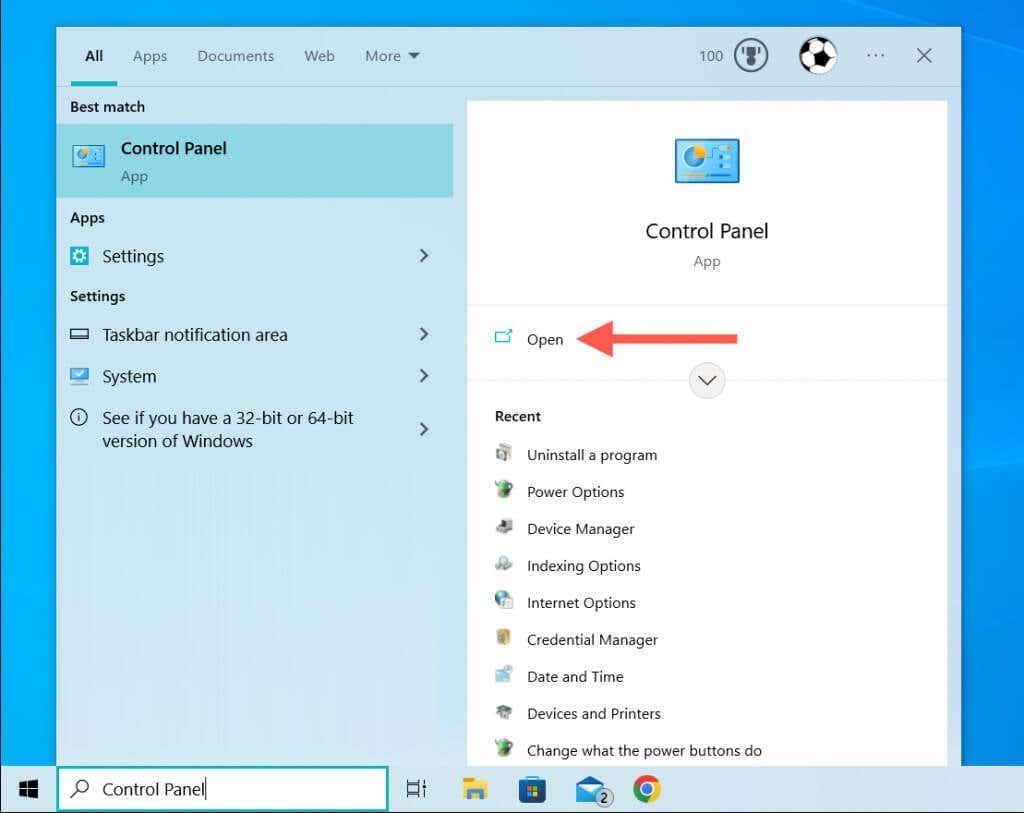
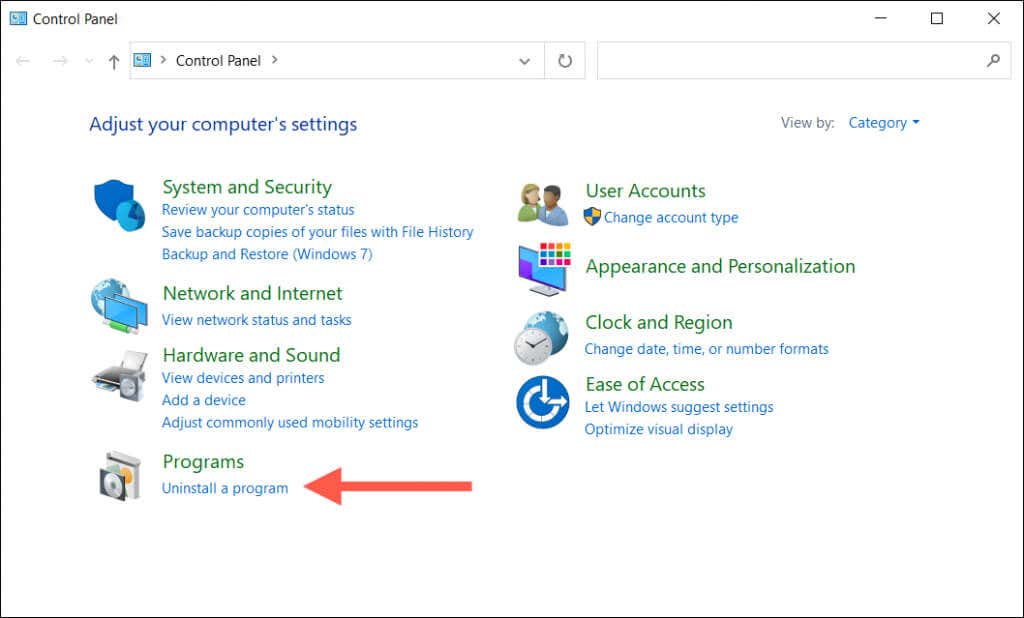
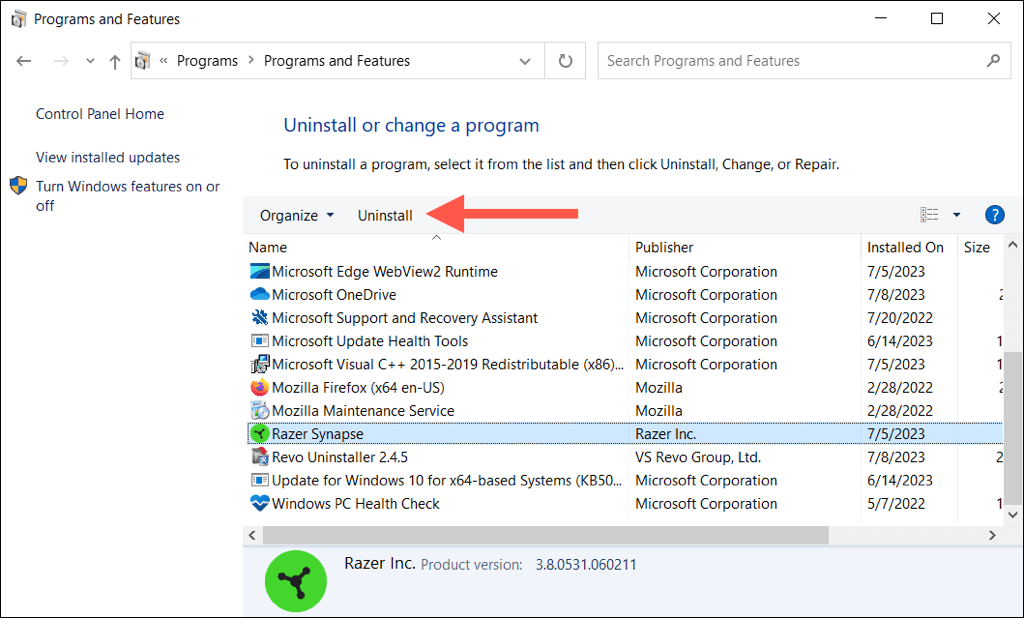
Razer Synapse の残りフォルダーを削除する
Razer Synapse は、アプリケーションに関連するさまざまなアイテムを含むインストール フォルダーを残します。手動で削除しても安全です。方法は次のとおりです。
C:\Program Files (×86)\Razer
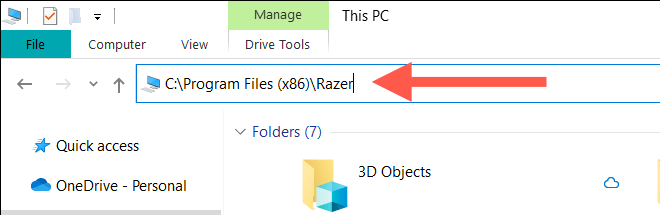
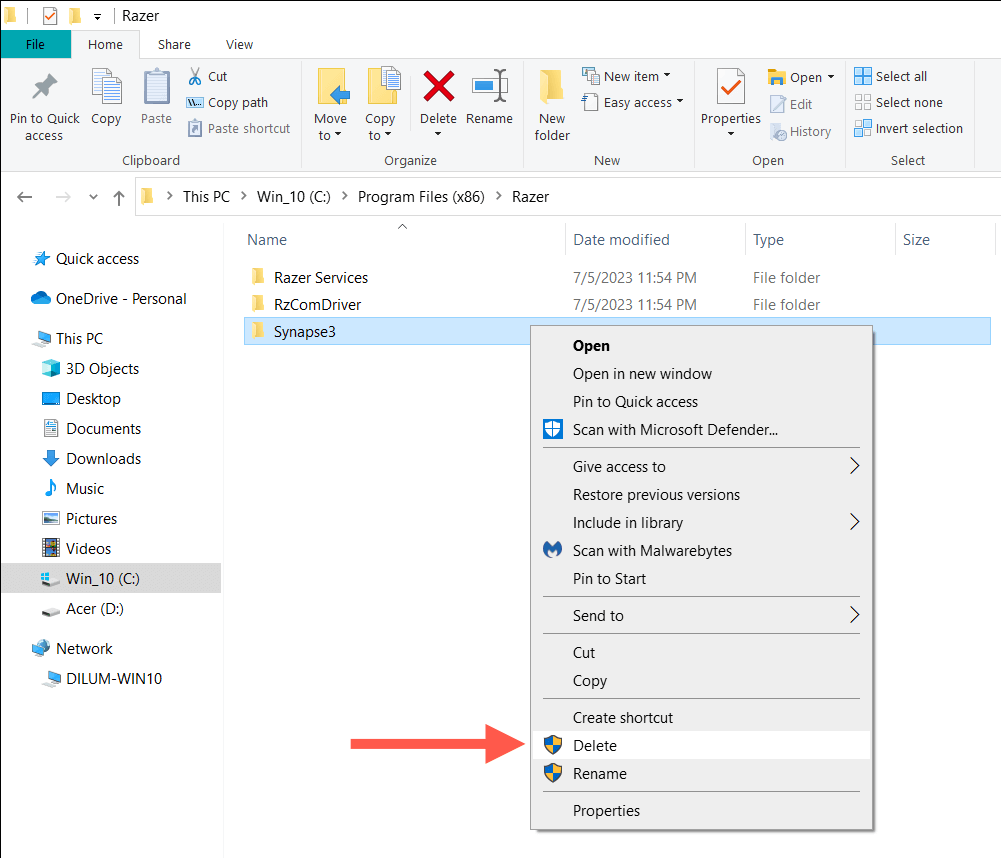
Razer ドライバを削除する
Razer ハードウェアのすべてのハードウェア ドライバーを削除するには、デバイス マネージャーを使用します。
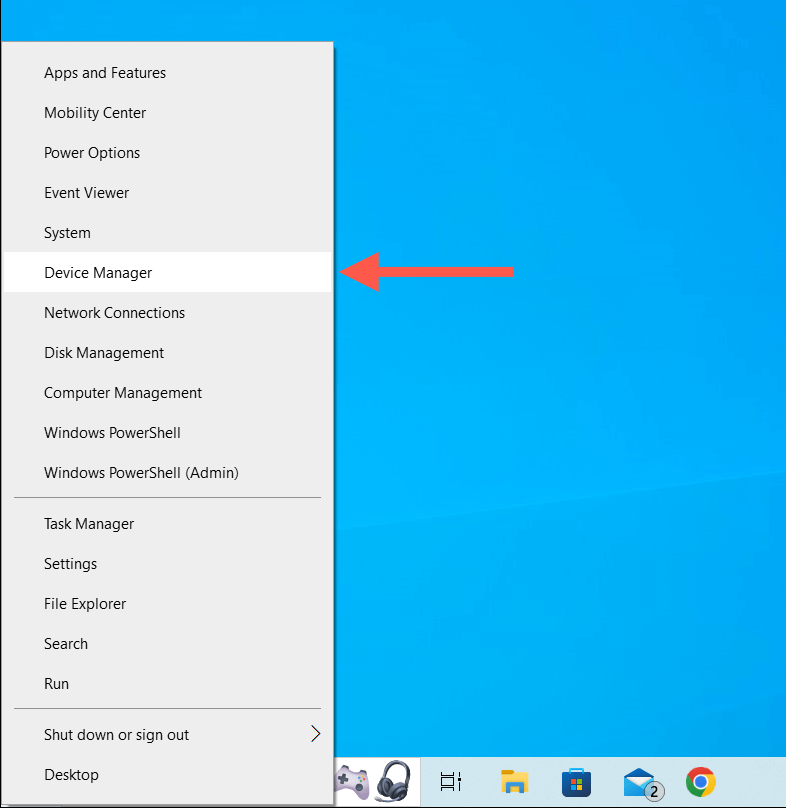
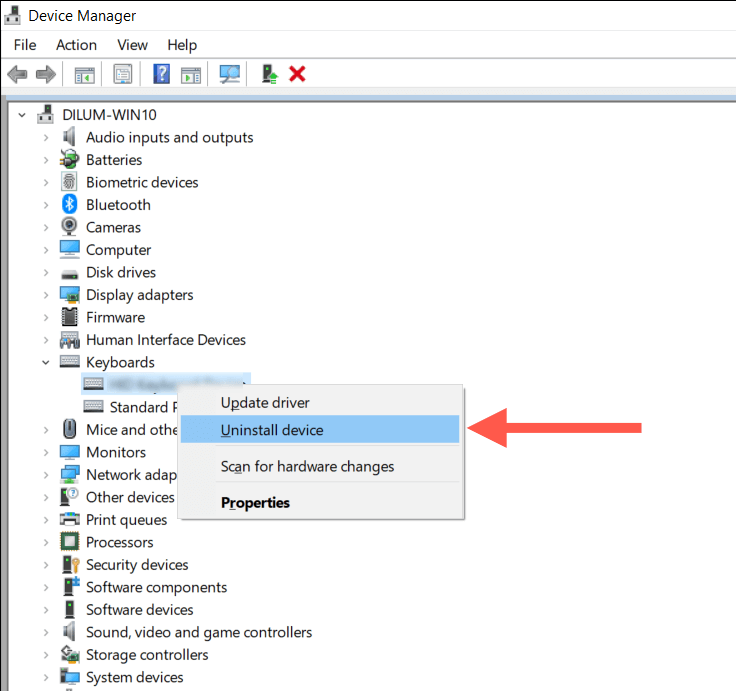
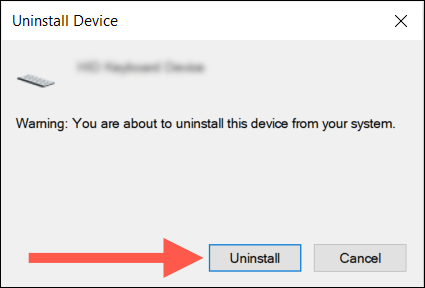
注: Razer Synapse アンインストーラーを使用して Razer Synapse を削除できない場合は、ジョブに 専用のサードパーティ製アプリケーション削除ユーティリティ を使用してください。
Razer Synapse 2.0 (macOS) をアンインストールする
Mac で Razer Synapse 2 を使用している場合は、他のアプリケーションと同様にプログラムをゴミ箱に入れることができます。ただし、アンインストール プロセスでは、後で手動で削除する必要があるファイルとフォルダーが残ります。
Razer Synapse を削除します
Mac から Razer Synapse アプリを削除するには:
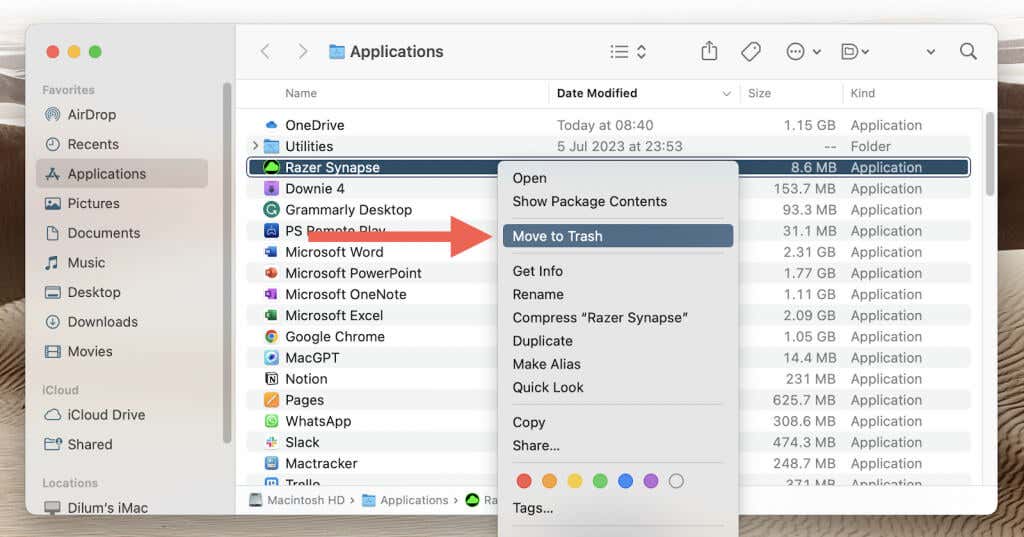
Razer の残り物を削除する
macOS ファインダー を使用して、Razer の残り物を見つけて削除します。方法は次のとおりです。
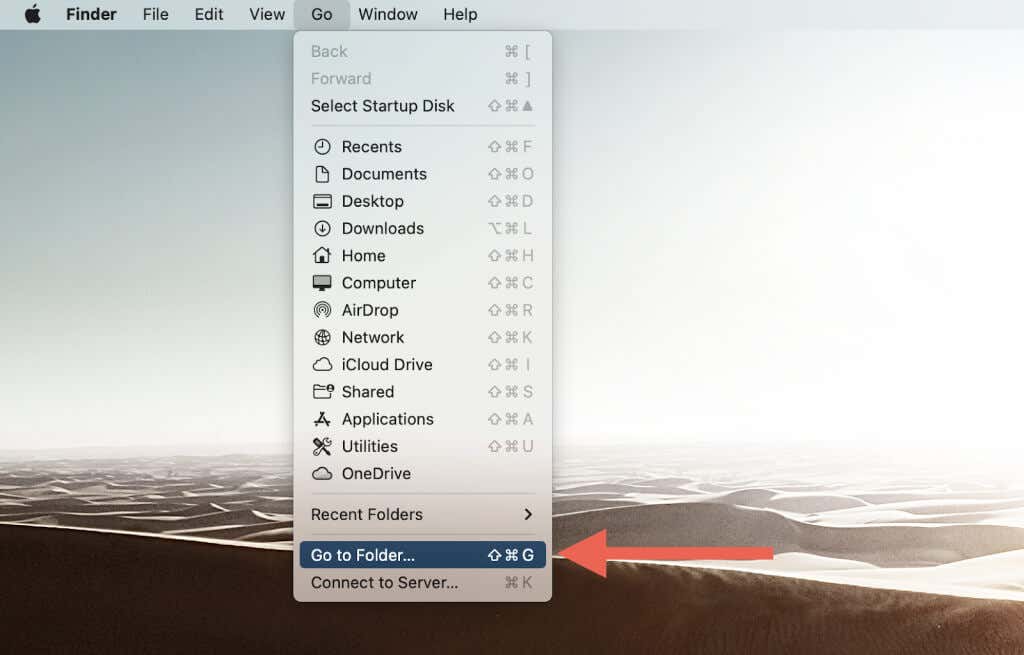
/ライブラリ/アプリケーション サポート
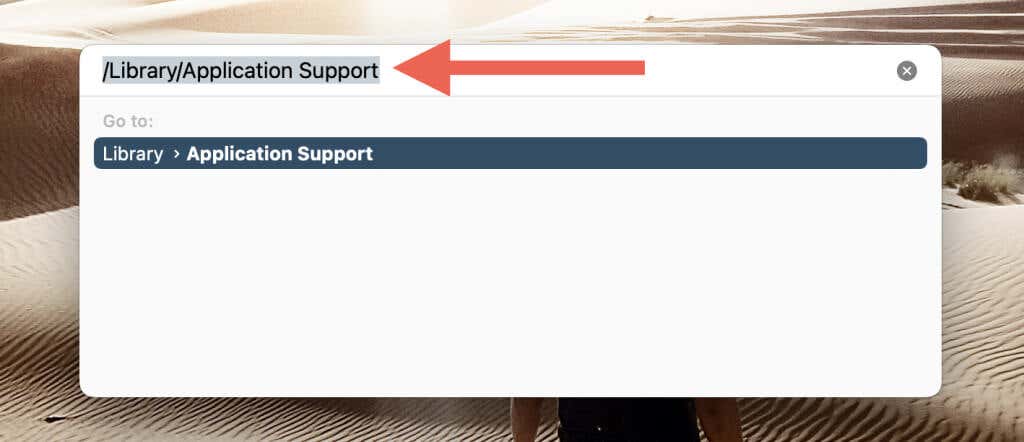
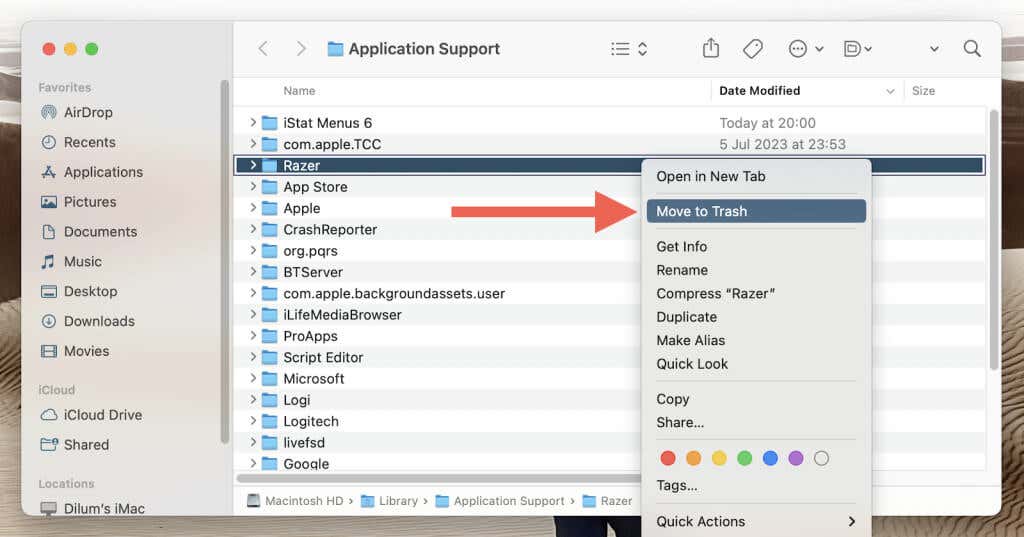
注: Razer Synapse を通常どおり削除できない場合は、専用の Mac プログラム アンインストーラー を使用すると役立ちます。
Razer Synapse が PC から削除されました
それだけです! Razer Synapse は PC または Mac 上に存在しなくなりました。 Razer デバイスの使用が完了したためであれば、準備は完了です。ただし、これがアプリケーションを軌道に戻すためのトラブルシューティングの一部である場合は、再インストールする前に、すぐに Razer 公式 Web サイト 最新バージョンの Razer Synapse を入手します にアクセスしてください。
.